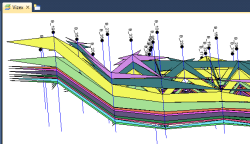
Выберите опцию Просмотр | Скважины | Корреляция пластов, чтобы создать трехмерную диаграмму корреляции из данных интервалов скважин.
Цель построения диаграммы корреляции - визуализация корреляции пластов в режиме 3D. Линии корреляции или поверхности каждого пласта можно просматривать на экране.
Линии корреляции:
Поверхности:
Кроме применения опций проверки, вы можете использовать эту возможность, чтобы работать с областями, вызывающими сомнения. Вы можете применить фильтр и к скважинам (базе данных скважин), и к пластам (Файла интервалов), которые отображаются на экране.
Функция считывает данные по Файлу интервалов, один раз из каждого пункта в наборе цветов, получая соответствующие точки верха и забоя каждой скважины. Если цвету скважины подходит более одного интервала, функция получит верхнюю точку самого неглубокого интервала, а точка забоя будет из совпадающего самого глубокого интервала. Для каждого пункта в наборе цветов верхняя и нижняя часть каждого интервала соединяются для создания диаграммы разреза, которая будет представлять мощность пласта.
Настройте следующие параметры в во вкладке Данные ввода в диалоговом окне Корреляция пластов:
Введите название базы данных скважин, либо дважды щелкните мышью, чтобы выбрать название из списка баз данных скважин в текущем проекте. Вы также можете щелкнуть правой кнопкой мыши и в контекстном меню отметить опцию Выбрать. Кроме этого, у вас имеется возможность Редактировать свойства существующей базы данных или создать Новую базу данных.
Если вы хотите применить фильтр к базе данных, выберите опцию Фильтр. Введите номер фильтра в соседнем поле. Дважды щелкните мышью (или нажмите F3), чтобы посмотреть список существующих фильтров. Щелкните правой кнопкой мыши (или нажмите F4), чтобы открыть диалоговое окно, если вы хотите создать новый фильтр.
Вы можете использовать фильтр базы данных скважин, чтобы определить порядок, в котором будет создана сеть. Например, если фильтр стоит на поле HOLE, а оператор представляет собой "=", порядок скважин в пределах действия фильтра будет являться порядком скважин вдоль сети.
Дважды щелкните мышью (или нажмите F3), чтобы выбрать Файл интервалов, который будет использоваться в качестве вводного файла для процесса.
Дважды щелкните мышью (или нажмите F3), чтобы выбрать имя поля, которое содержит значения, используемые для идентификации каждого пласта.
Дважды щелкните левой кнопкой мыши (F3), чтобы выбрать Набор цветов. Щелкните правой кнопкой мыши (или нажмите F4), чтобы редактировать набор цветов. Набор цветов используется с Полем пластов. Каждое значение в наборе цветов является слоем в диаграмме корреляции.
Click the Forms button to select and open a saved form set, or if a form set has been loaded, save the current form set.
By design the Forms button is not available for loaded Vizex layers (i.e. when opening the form set properties of a layer in the Display Pane). In Vizex, the Forms button is only available for new forms opened via the Display | Vizex menu (or by double-clicking on a form type node in the Vizex Forms Pane).
Click the Save button to save the changes you have made to the form set.
Click Save As to save your changes as a new form set. Save As will default to the first available form set number.
Click Clear to clear all settings in the form, this will load the default form set and, in the case of tabbed forms, set the first tab as the active tab.
© MICROMINE Pty Ltd 2016